Wix Chat: 채팅 메시지에 요소 추가하기
4 분
페이지 메뉴
- 쇼핑몰 제품 링크 발송하기
- 서비스 링크 발송하기
- 쿠폰 발송하기
- 결제 요청하기
방문자가 사이트를 탐색하는 동안 제품 링크, 쿠폰 등의 요소를 추가해 Wix Chat 메시지를 더 매력적으로 만드세요. 이러한 추가 기능을 통해 고객 경험을 향상시키고 일반 텍스트 커뮤니케이션을 뛰어넘는 정교한 인터랙티브 메시지를 생성할 수 있습니다.

참고:
Inbox에서 발송된 채팅 메시지는 방문자의 채팅 상자에 즉시 표시됩니다. 방문자가 채팅 중 사이트를 떠나는 경우, 다음 방문 시 메시지가 표시됩니다. 연락처에 저장된 이메일 주소가 있는 경우, 이메일을 통해 대화를 계속 이어갈 수 있는 옵션이 제공됩니다.
쇼핑몰 제품 링크 발송하기
제품 페이지로 바로 연결되는 링크를 보내 순간을 놓치지 마세요. 수신 채팅 메시지에 응답하거나 탐색 중인 사이트 방문자에게 연락할 수 있습니다.
참고:
제품 링크를 발송하려면 사이트에 Wix 쇼핑몰가 추가되어 있어야 합니다.
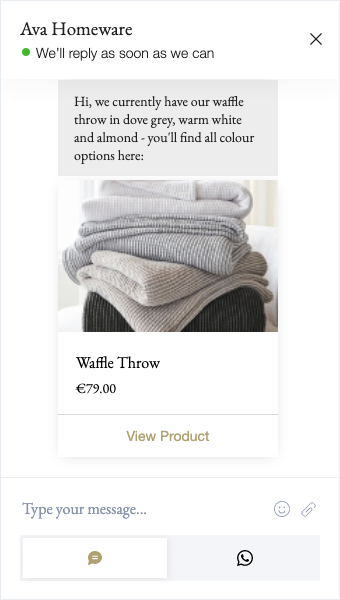
쇼핑몰 제품에 대한 링크를 발송하려면:
- 채팅하고자 하는 연락처를 선택합니다.
- 사이트 대시보드의 Inbox로 이동한 후 기존 대화를 클릭합니다.
- 라이브 사이트 방문자를 선택합니다.
- 하단 텍스트 상자를 클릭해 메시지 입력을 시작합니다.
- 메시지 전송 채널 드롭다운을 클릭한 후 채팅을 선택합니다.
- 왼쪽 하단에서 추가
 아이콘을 탭합니다.
아이콘을 탭합니다. - 제품을 클릭합니다.
- 해당 제품을 선택한 후 보내기를 클릭합니다.
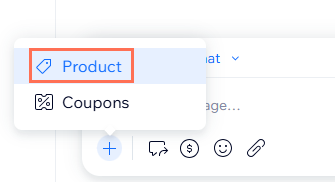
참고:
재고가 없거나 쇼핑몰 페이지에 비공개된 제품은 나열되지 않습니다. 대시보드의 제품 페이지로 이동해 쇼핑몰 제품의 공개 여부를 관리하세요.
서비스 링크 발송하기
가입 페이지로 바로 연결되는 링크를 연락처에 전송해 사이트에서 제공되는 서비스를 홍보하세요.
참고:
서비스 링크를 발송하려면 사이트에 Wix Bookings가 추가되어 있어야 합니다.
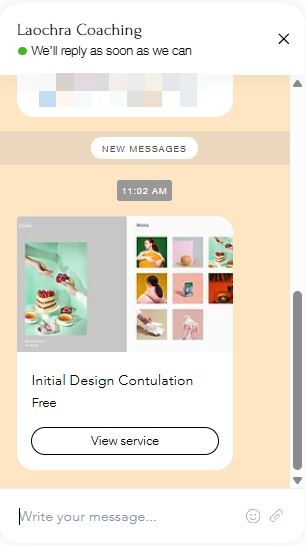
서비스 링크를 발송하려면:
- 채팅하고자 하는 연락처를 선택합니다.
- 사이트 대시보드의 Inbox로 이동한 후 기존 대화를 클릭합니다.
- 라이브 사이트 방문자를 선택합니다.
- 하단 텍스트 상자를 클릭해 메시지 입력을 시작합니다.
- 메시지 전송 채널 드롭다운을 클릭한 후 채팅을 선택합니다.
- 왼쪽 하단에서 추가
 아이콘을 탭합니다.
아이콘을 탭합니다. - 서비스를 클릭합니다.
- 해당 서비스를 선택한 후 보내기를 클릭합니다.
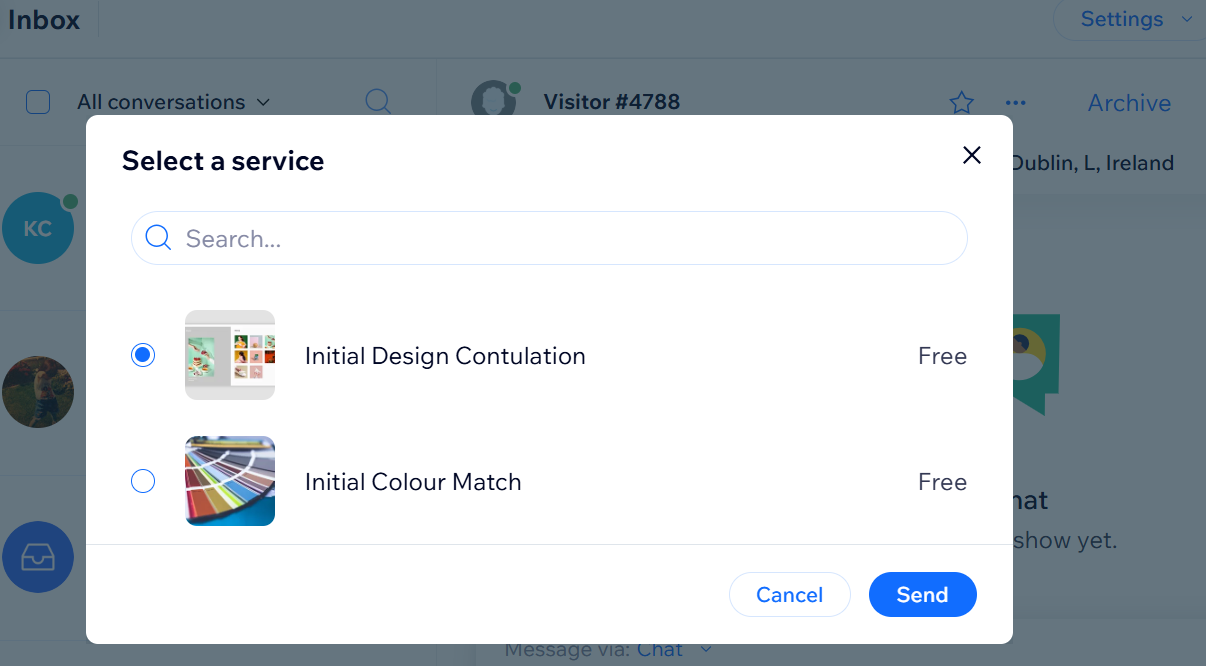
쿠폰 발송하기
방문자에게 쇼핑몰 할인, 무료 배송 등의 쿠폰을 발송해 사이트에서 더 많은 시간을 할애할 수 있도록 하세요.

쿠폰을 발송하려면:
- 채팅하고자 하는 연락처를 선택합니다.
- 사이트 대시보드의 Inbox로 이동한 후 기존 대화를 클릭합니다.
- 라이브 사이트 방문자를 선택합니다.
- 하단 텍스트 상자를 클릭해 메시지 입력을 시작합니다.
- 메시지 전송 채널 드롭다운을 클릭한 후 채팅을 선택합니다.
- 왼쪽 하단에서 추가
 아이콘을 탭합니다.
아이콘을 탭합니다. - 쿠폰을 클릭합니다.
- 원하는 작업을 선택합니다.
- 새 쿠폰 생성하기:
- + 추가하기를 클릭합니다.
- 쿠폰 유형 선택
- 쿠폰 세부 정보(코드, 이름 등)를 입력합니다.
- 준비가 되면, 오른쪽 하단에서 쿠폰 추가를 클릭합니다.
- 방금 생성한 쿠폰을 선택한 후 보내기를 클릭합니다.
- 기존 쿠폰 발송: 패널에서 해당 쿠폰을 선택한 후 보내기를 클릭합니다.
- 새 쿠폰 생성하기:
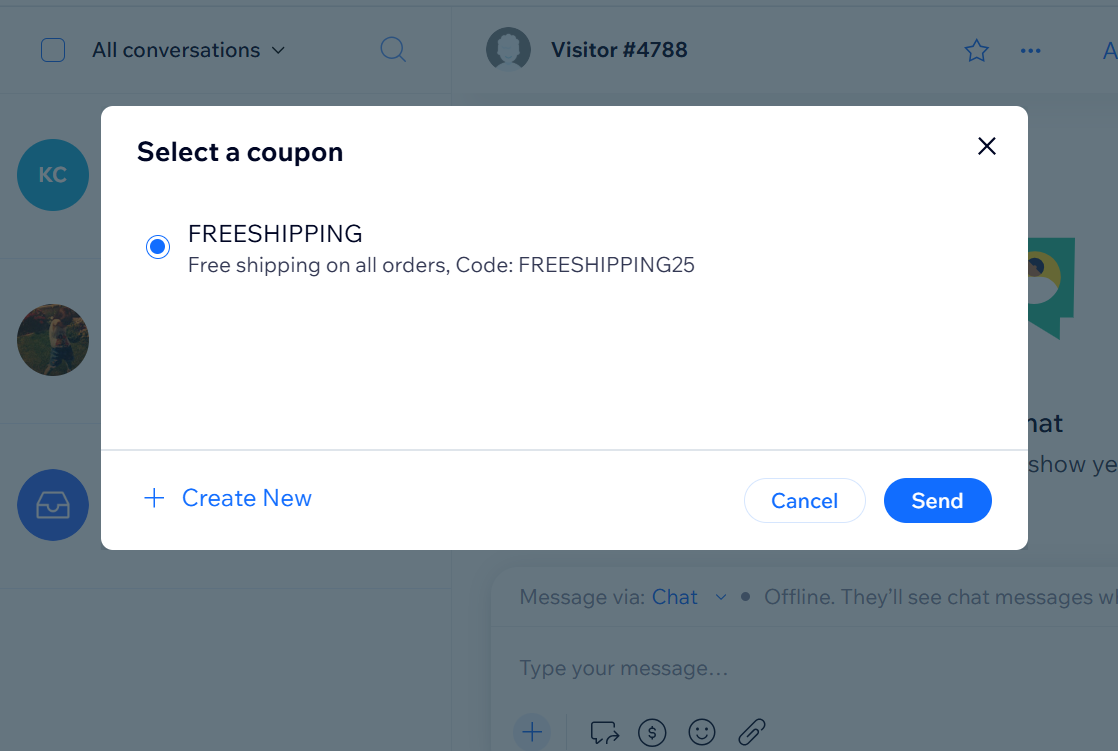
결제 요청하기
편리한 결제 요청을 공유하기 위해 결제 링크를 발송하세요. 연락처는 신용카드 또는 PayPal 계정을 사용해 해당 결제를 할 수 있습니다.
Wix Chat을 통해 결제를 수락할 준비가 되었는지 확인합니다.
사이트에 결제 방법을 연결하세요.
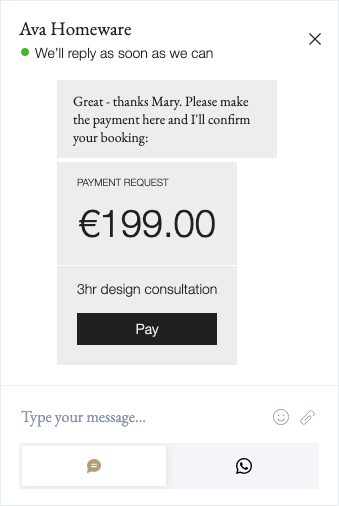
결제 링크를 발송하려면:
- 채팅하고자 하는 연락처를 선택합니다.
- 사이트 대시보드의 Inbox로 이동한 후 기존 대화를 클릭합니다.
- 라이브 사이트 방문자를 선택합니다.
- 하단 텍스트 상자를 클릭해 메시지 입력을 시작합니다.
- 메시지 전송 채널 드롭다운을 클릭한 후 채팅을 선택합니다.
- 결제 링크
 아이콘을 클릭합니다.
아이콘을 클릭합니다. - 금액을 설정하고 결제 요청에 대한 간락햔 설명을 작성합니다.
- 결제 링크 추가를 클릭합니다.
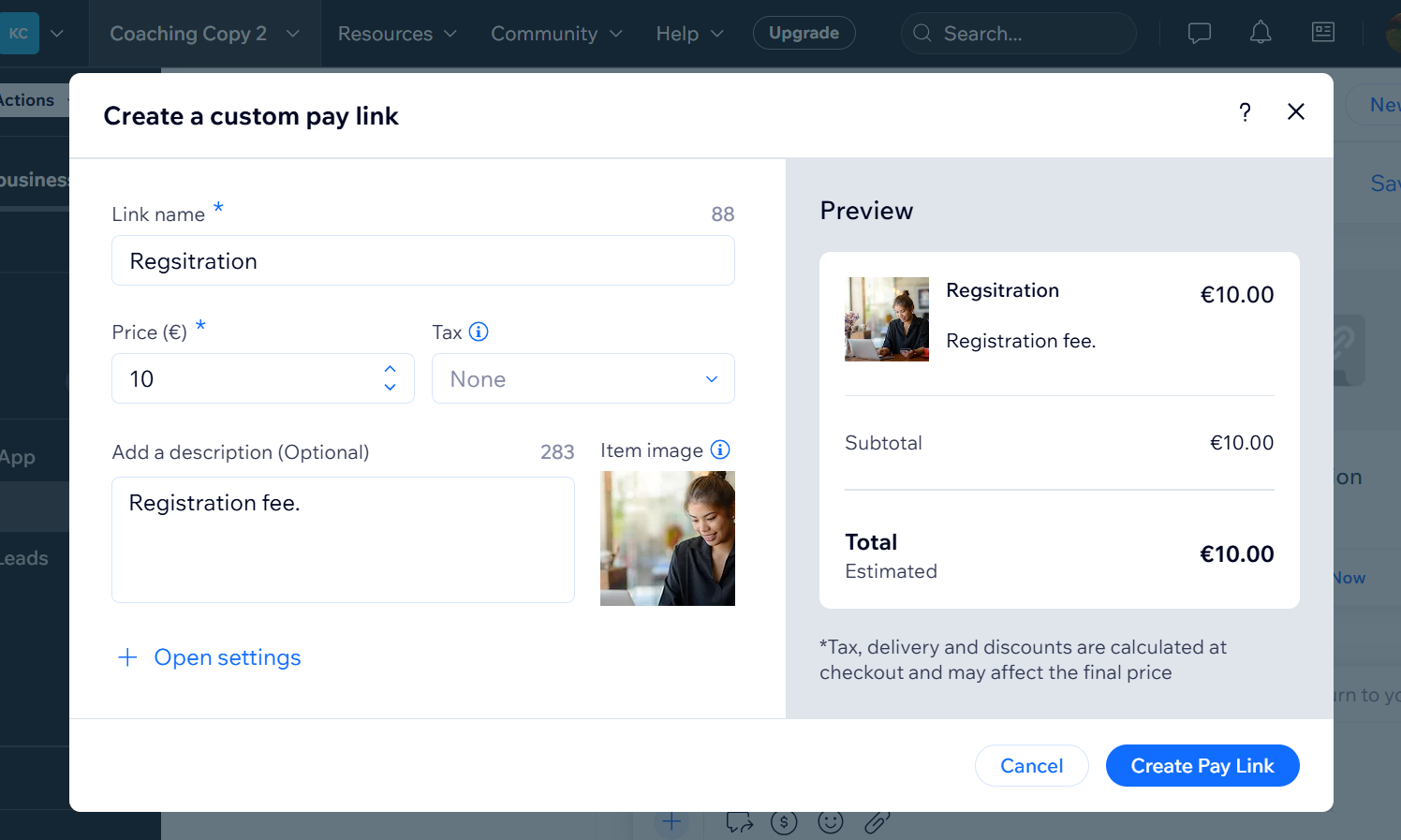
도움말:
채팅을 통해 전송된 모든 결제는 사이트 대시보드의 거래 탭에 표시됩니다.

